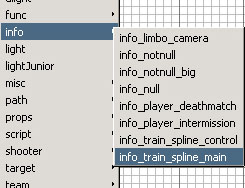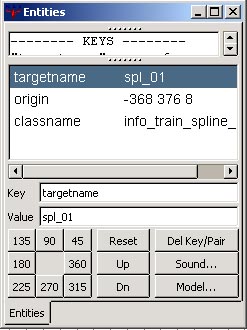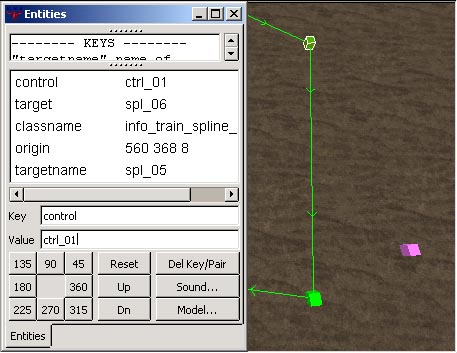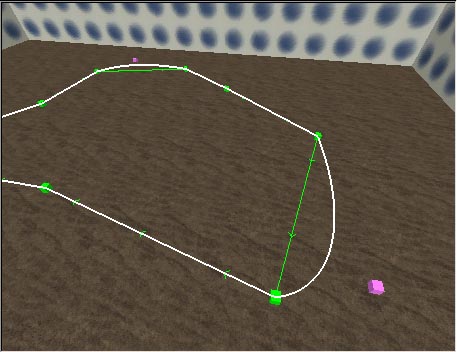Splines
Un article de Wiki-Mapping.
Version du 24 octobre 2006 à 18:17
Les scriptmover
Les scriptmover peuvent être très utiles pour créer les objets dynamiques et pour ajouter des objectifs intéressants à votre map.
Pour ce qu'est exactement le scriptmover , son nom en indique la majeur partie. c'est un objet qui est préétablis (programmé) pour se déplacer. ça peut être quelques choses comme un tan, train, camion, ou peut-être un ventilateur ou une échelle mobile, le mover est seulement limité à votre imagination. Maintenant ont va mettre le script à l'intérieur du dossier de la map qui est localisé dans le dossier etmain/maps/votremap et créer un fichier [ votremap].script. Le script nous permet de dire exactement ce qui doit déplacer et quand est déclenché le tank et de lui dire où aller, à arrêter le tank si il est endommagé ou si un joueur n'est pas assez proche de lui.
Ce tuto sera basé sur le tank de goldrush, où le tank suivra simplement un chemin (sans les barrières).
Créer le chemin du tank... (splines)
1* D'abord avant tout nous devons présenter notre chemin pour que notre tank le suive, pour ceci nous allons employer le système info_train_spline (vous pouvez employer des path corners mais les splines sont beaucoup plus faciles pour des véhicules). Faites un clique droit sur la fenêtre principale sélectionnez info > info_train_spline_main. Un petit carré vert apparaît dans la fenêtre principale.
2* Pressez "N" pour afficher la fenêtre d'entité. Entrer maintenant la clef suivante:
Key: targetname Value: spl_01
La valeur peut être n'importe quel nom que vous voulez mais essayez un bon système d'appellation avec des nombres puisque nous allons avoir beaucoup de splines pour déplacer le tank.
3* Fermez la fenêtre d'entité, sélectionner le spline que vous venez de créer, et multipliez le en pressent la barre « espace », donner la valeur spl_02. Placez cette splines environ 200 unités plus loin que la première splines.
4* Maintenant nous allons faire un chemin à partir de spl_01 vers spl_02. Désélectionnez spl_02 et sélectionnez spl_01, ouvrez sa fenêtre d'entité encore une foi. Et entrer maintenant la Key Target, la valeur spl_02.
5* Continuez à répéter les étapes une après l’autre jusqu'à ce que vous ayez un chemin qui vous convienne. Chaque fois que vous créez une nouvelle splines et augmenter sa valeur de 1, allez à la splines précédente et répéter l’opération 4.
6* Pour la dernière splines de votre chemin vous avez deux choix, vous pouvez faire faire une boucle au tank en reliant la dernière splines a la première ex: spl_100 >> spl_01 ou vous pouvez choisir de stopper le tank et de terminer le trajet au dernier splines. Sur les images si jointe ont effectue une boucle.
[[Image::tank_04.jpg|:tank_04.jpg]]
7* Si nous regardons notre chemin de splines, ont le vois avec quelques angles pointus entre les splines. Pour parer ceci le système de splines a un spline_train_main_control qui aide à rendre le chemin plus lisse. entre deux splines faites un clique droit et sélectionnez info > info_train_spline_control. Ouvrez la fenêtre d'entité et entrez la Key tragetname, et la valeur ctrl_01.
8* allez à la splines précédente ouvrez la fenêtre d’entité et entrez la key : control et la valeur ctrl_01.
9* Avec gtkradiant 1.4 cliquer dans le menu de haut Plugins > bobtoolz > Plot Splines Et vous pourrez ainsi voir la ligne blanche qui a affiné le trajet du tank et qui représente le chemin exact qu’il entreprendra. Si la ligne n'apparaît pas alors vos splines ne sont pas correcte, très probablement votre optimisation d'une splines qui n'existe pas ou alors il n'y a pas d’issue a vos spline_controls.
Partie 1 de ce guides est terminer prochainement la partie deux (le tank et ses secret)
Continuez a modifiez l’emplacement des splines jusqu'à ce qu’ils représente le chemin dont vous avez besoin.
Si vous avez des question reportez-vous au forum